创建工作流
 建议更改
建议更改


您可以使用 Workflow Automation ( WFA )为数据库或文件系统的配置,迁移和停用存储等任务创建工作流。如果预定义的 WFA 工作流不符合您的要求,则应创建工作流。
-
您必须已了解 WFA 组件的概念。
-
您必须已了解工作流所需的功能,例如重复行,批准点和资源选择。
-
您必须已完成工作流所需的规划,包括工作流要求检查清单。
-
您应已创建帮助内容,该内容可向存储操作员提供有关工作流的信息。
根据工作流的目标和要求,每个工作流的构造可能会有所不同。此任务不提供特定工作流的说明,而是提供创建工作流的一般说明。
-
单击 * 工作流设计 * > * 工作流 * 。
-
单击
 在工具栏上。
在工具栏上。 -
在 * 工作流 * 选项卡中,执行以下步骤:
-
展开所需的架构,然后双击所需的
 (命令)或
(命令)或  (工作流)。
(工作流)。您可以根据需要重复此步骤。您可以通过拖放步骤在工作流编辑器中重新排列这些步骤。
-
* 可选: * 单击
 添加所需的行数,这些行用于指定执行步骤的详细信息。
添加所需的行数,这些行用于指定执行步骤的详细信息。每个步骤都会根据指定行和列中的指定步骤详细信息执行。这些步骤会按从左到右以及从上到下的顺序执行。
-
将光标置于已添加的步骤下方,然后单击
 要为步骤执行添加步骤详细信息,请在所需行处添加。
要为步骤执行添加步骤详细信息,请在所需行处添加。此步骤 执行此操作 … 工作流
在 * 工作流 * 选项卡中输入所需的用户输入,并在 * 高级 * 选项卡中输入所需的条件。
命令
在 <command> 的参数选项卡中,单击每个对象选项卡,选择所需选项以定义对象属性,然后在高级选项卡和其他参数选项卡中输入所需的详细信息。
搜索或定义
选择应搜索或定义的词典条目对象。
下图显示了用于定义对象属性的可用选项:
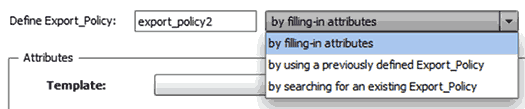
选择相应的操作:
针对 … 执行此操作 … 填充属性
使用以下选项输入属性值:
-
表达式
-
变量
-
用户输入
-
资源选择
-
增量命名
您必须将光标置于属性字段上方,然后单击
 可使用资源选择或增量命名功能。
可使用资源选择或增量命名功能。使用先前定义的 ` 对象 _`
在选项列表前面的框中选择先前定义的
对象。通过搜索现有的 ` object_s_`
-
单击 * 输入搜索条件 * 以使用资源选择功能搜索对象。
-
如果未找到所需的对象,请选择一个所需的执行选项:
-
中止工作流
如果未找到特定对象,此选项将中止工作流执行。
-
禁用此命令
This option disables only the current step and executes the workflow. **** 填写 `object` 的属性并执行命令
This option enables you to enter the required attributes and execute the workflow.
-
-
-
如果要插入批准点,请单击
 并输入批准点所需的注释。
并输入批准点所需的注释。批准点注释可以包括 MVEL 表达式。
-
单击
 位于行号旁边,用于执行以下操作:
位于行号旁边,用于执行以下操作:-
插入一行。
-
复制此行。
-
重复此行。
您可以使用以下选项之一指定命令参数的重复:
-
次数
您可以使用此选项对指定的重复次数重复执行命令。例如,您可以指定应重复执行 "`Create qtree` " 命令三次,以创建三个 qtree 。
-
您也可以使用此选项执行动态数量的命令。例如,您可以为要创建的 LUN 数量创建一个用户输入变量,并在执行或计划工作流时使用存储操作员指定的编号。
-
组中的每个资源
您可以使用此选项,然后指定对象的搜索条件。此命令的重复次数与搜索条件返回的对象相同。例如,您可以搜索集群中的节点,然后对每个节点重复 "`Create iSCSI Logical Interface` " 命令。
-
添加行执行条件。
-
删除行。
-
-
-
在 * 详细信息 * 选项卡中,执行以下步骤:
-
在 * 工作流名称 * 和 * 工作流问题描述 * 字段中指定所需信息。
每个工作流的工作流名称和问题描述 必须是唯一的。
-
* 可选: * 指定实体版本。
-
* 可选: * 如果不想使用预留功能,请清除 * 考虑预留元素 * 复选框。
-
* 可选: * 如果不希望对同名元素启用验证,请清除 * 启用元素存在验证 * 复选框。
-
-
如果要编辑用户输入,请执行以下步骤:
-
单击 * 用户输入 * 选项卡。
-
双击要编辑的用户输入。
-
在 * 编辑变量: < 用户输入 >* 对话框中,编辑用户输入。
-
-
如果要添加常量,请执行以下步骤
-
单击 * 常量 * 选项卡,然后使用 * 添加 * 按钮为工作流添加所需的常量。
如果使用通用值定义多个命令的参数,则可以定义常量。例如,请参见 "`使用 SnapVault` 创建,映射和保护 LUN " 工作流中使用的 aggregate_overcommit_threshold 常量。
-
输入每个常量的名称,问题描述 和值。
-
-
单击 * 返回参数 * 选项卡,然后使用 * 添加 * 按钮为您的工作流添加所需的参数。
如果工作流规划和执行在规划期间必须返回一些计算值或选定值,则可以使用返回参数。您可以在工作流预览中或工作流执行完成后,在监控窗口的返回参数选项卡中查看计算值或选定值。
聚合:您可以将聚合指定为返回参数,以查看使用资源选择逻辑选择的聚合。
如果工作流中包含子工作流,并且子工作流返回参数名称包含空格,美元符号( $ ), 或者函数,您应在父工作流中指定方括号内的返回参数名称,以查看父工作流中的子工作流返回参数值。
参数名称 指定为 … 子工作流 1.abc$value子工作流 1["abc$++" 值 "]子工作流 1.$value子工作流 1="$++" 值 "]子工作流 1.value$子工作流 1.value$子工作流 1.P N子工作流 1["P N"]子工作流 1.return_string ( "hw" )子工作流 1["return_string ( "hw\" ) "] -
* 可选: * 单击 * 帮助内容 * 选项卡以添加为工作流创建的帮助内容文件。
-
单击 * 预览 * 并确保已成功完成工作流规划。
-
单击 * 确定 * 以关闭预览窗口。
-
单击 * 保存 * 。
完成后
在测试环境中测试工作流,然后在 * ; WorkflowName_* > * ; Details* 中将此工作流标记为已准备好投入生产。


